如何打开系统服务,详细教您win10如何打开服务管理器
- 分类:win10 发布时间: 2018年01月30日 10:03:29
我们有时可能要开启或关闭系统某项服务,这时就会用到服务管理器,而windows系统的服务管理器背后是很多服务在运行,它开启或者关闭都会影响系统的某些功能。那么win10如何打开服务管理器呢?下面,小编就和大家来说说win10打开服务管理器的方法。
对电脑有资深的了解的用户就知道,Windows服务为系统正常运行提供各种支持,主要包括本地服务和网络服务,有时候我们需要打开服务界面查看系统当前正在运行的服务,很多win10用户不懂如何打开服务管理器,为此,小编就给大家准备了篇打开win10服务管理器的方法。
win10如何打开服务管理器
在任务栏上右键点击,选择“任务管理器”
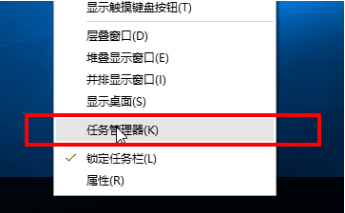
系统服务电脑图解-1
定位到“服务”tab,这里也列出了系统的所有服务

打开管理器电脑图解-2
方法二:
打开左下角Cortana搜索框,输入“服务”,自动搜索
在搜索结果中点击“查看本地服务”和“服务”即可打开服务管理器。

管理器电脑图解-3
方法三:
按住”WIN+R”组合键打开运行对话框,输入命令services.msc,确定

管理器电脑图解-4
打开服务窗口
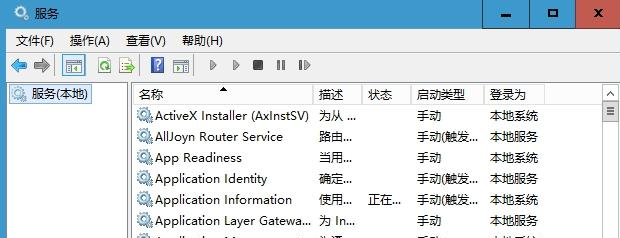
系统服务电脑图解-5
以上就是打开win10服务管理器的方法。
猜您喜欢
- 教大家电脑声音小怎么调大点win10..2021/05/10
- 制作u盘启动盘win10图文教程..2017/08/11
- win10分盘,详细教您win10硬盘怎么分区..2018/02/07
- Windows 10 电脑碎片整理在哪里打开图..2021/05/07
- 正版win10安装教程的介绍2022/03/03
- 装机吧win10启动u盘怎么制作..2022/05/31
相关推荐
- 小编教你windows10升级完需要做的10项.. 2017-09-01
- dnf更新失败,详细教您DNF手游更新失败.. 2018-01-16
- win10,详细教您怎么关闭win10自动更新.. 2018-06-15
- win10控制面板在哪里 2022-04-17
- 细说最简单的win10安装教程 2019-01-08
- 技术编辑教您苹果笔记本怎么安装win10.. 2018-11-13



